Memanfaatkan file Resource untuk menyimpan text, icon, gambar dan wav
Whats is Resource File ?
A Resource File is a repository where you can store images, sounds, videos, data, or whatever you like. You can stored any file type in a resource file. It’s like your project’s suitcase… stuff can be put there and kept there, and retrieved easily when needed (NOTE: Resource files are Read-Only).
When you compile your project, the resource file is compiled right into the .EXE, .DLL, .OCX, etc.
Sesuai dengan definisi dan fungsi file resource diatas, kita akan mencoba membuat project dengan menambahkan file resouce.
-
Buat project baru dan jangan lupa langsung disimpan
-
Adapun langkah-langkah untuk menambahkan file resource sebagai berikut :
a. Klik menu Add-Ins -> Add-In Manager …
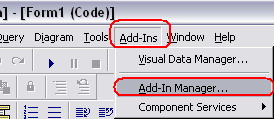
b. Aktifkan pilihan VB 6 Resource Editor

c. Klik kanan project -> Add -> Resource File

Selanjutnya kita diminta untuk menentukan lokasi penyimpanan file resourcenya (simpan difolder yang sama dengan project), untuk contoh disini saya simpan dengan nama my-resource.
Jika berhasil tampilan project explorer akan seperti berikut :

Kemudian klik ganda file my-resource, setelah itu akan tampil jendela VB Resource Editor. Nih bentuknya :

Oke karna kita sudah berhasil menambahkan file resourcenya selanjutnya kita akan menambahkan data-data berikut :
1. Data berupa string
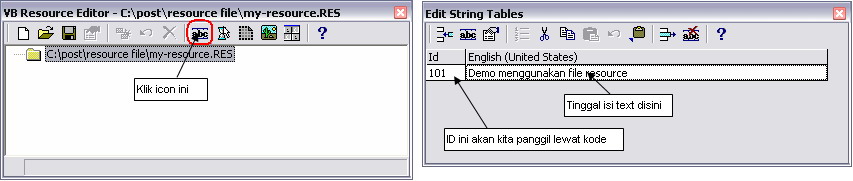
Contoh pemanggilan via kode
Private Sub cmdTest1_Click()
Me.Caption = LoadResString(101) '101 -> ID dari String Tabel diatas
End Sub
2. Data berupa icon

Selanjutnya kita diminta untuk menentukan file icon yang ingin disimpan dengan maksimal kedalaman warna icon 256 color. Jika berhasil akan ada tambahan Node Icon dengan default ID 101.

Contoh pemanggilan via kode
Private Sub cmdTest2_Click()
Picture1.Picture = LoadResPicture(101, vbResIcon) '101 -> ID icon
End Sub
3. Data berupa gambar

Kemudian kita diminta untuk menentukan file gambar, tapi disini dibatasi hanya untuk format bmp. Trus bagaimana jika ingin menyimpan file gambar dengan format jpg atau lainnya ? Jawabnya gampang, setelah Anda menyelesaikan artikel ini saya yakin Anda otomatis akan punya gambaran bagaimana melakukan hal tersebut.
Setelah berhasil menambahkan file gambar (format bmp) akan ada tambahan Node Bitmap dengan default ID 101 juga.
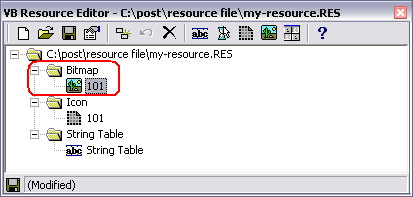
Kemudian pemanggilan via kode juga hampir sama dengan pemanggilan icon, dimana cukup mengganti konstanta vbResIcon menjadi vbResBitmap
Private Sub cmdTest3_Click()
Picture1.Picture = LoadResPicture(101, vbResBitmap)
End Sub
4. Terakhir data berupa file sound dengan ekstensi .WAV

Selanjutnya kita diminta untuk menentukan file sound dengan ekstensi .wav, jika berhasil akan ada tambahan Node “CUSTOM”

Untuk pemanggilan file wav ini kita akan menggunakan fungsi api PlaySound, berikut kode lengkapnya :
Private Const SND_MEMORY = &H4
Private Const SND_NODEFAULT = &H2
Private Const SND_SYNC = &H0
Private Declare Function PlaySound Lib "WINMM.DLL" Alias "PlaySoundA" (ByRef Sound As Any, ByVal hLib As Long, ByVal lngFlag As Long) As Long
Private Sub cmdPlay_Click()
Dim dataArray() As Byte
'jangan lupa untuk mengetes kode ini soundnya digedeIn
dataArray = LoadResData(101, "CUSTOM")
Call PlaySound(dataArray(0), 0, SND_MEMORY Or SND_NODEFAULT Or SND_SYNC)
Erase dataArray
End SubUntuk data bertipe CUSTOME ini, tidak terbatasnya hanya untuk menyimpan file WAV saja Anda bahkan bisa menyimpan file AVI, EXE, DLL, JPG, PNG, de el el (hampir semua jenis file).
Selamat mencoba ![]()
Referensi :
Comments